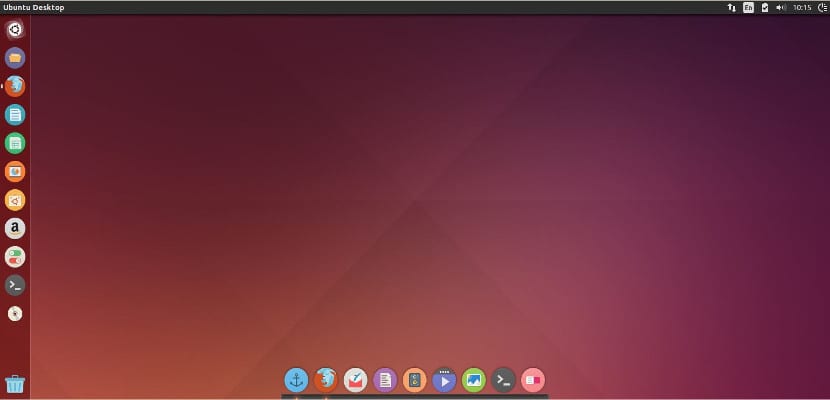
El двойной загрузки или двойная загрузка - это самый распространенный способ в котором у нас обычно есть установка Linux. Обычно это так же просто, как добраться туда, изменить размер системного раздела и установить, и обычно после этого не возникает никаких проблем.
Однако иногда это не так, и могут быть разница во времени между Ubuntu и Windows как наиболее повторяющаяся «проблема». На самом деле это не такая уж серьезная проблема, так как ее можно исправить довольно быстро и легко, и поскольку недавно некоторые из вас возникла эта проблема, мы сочли нужным предложить решение.
Решение для Linux
Прежде чем продолжить, стоит отметить, что самым большим преимуществом аппаратные средства поскольку UTC вам не нужно менять часы с аппаратные средства когда вы перемещаетесь по часовым поясам или в зимнее и летнее время для экономии энергии, поскольку UTC для этого времени не имеет несоответствий или переключаясь между часовыми поясами.
sudo sed -i 's/UTC=yes/UTC=no/' /etc/default/rcS
Затем перезагрузите компьютер и все.
Решение для Windows
Este фиксировать Он действителен для Windows Vista SP2, Windows 7, Server 2008 R2 и Windows 8 / 8.1, и мы собираемся сделать следующее: поменять часы аппаратные средства Windows по всемирному координированному времени вместо местного времени. Для этого нам понадобится файл реестра Windows, который мы можем скачать здесь и дважды щелкните по нему.
то, отключить службу времени Windows (который по-прежнему сохраняет время в местном времени, независимо от того, что мы применили параметр реестра, о котором мы говорили несколько минут назад), нам нужно открыть командную строку Windows с правами администратора и вставьте эту строку внутрь:
sc config w32time start= disabled
Перезагружаемся и готово.
Вы видите, что это не представляет особого труда. Надеемся, вы сочтете это полезным и помочь вам исправить ошибку, если она случится с вами.
Большое спасибо за этот пост !!
привет
Отлично, долго искал доступное решение. Большое спасибо.
у меня это не сработало в кубунту. Я все еще прихожу на час вперед
как сделать в командной строке sc config w32time start = disabled
Откройте меню «Пуск» и введите «cmd». Появится приложение под названием «командная строка». Введите его, скопируйте строку, которую мы поставили выше и все.
Привет… Я пришел из Opensuse, я выполнил инструкции для Windows 7, и у меня все еще есть эта проблема. Мне очень нравится Opensuse, и я не хочу его удалять, кто-то нашел решение? Заранее спасибо
Привет,
Я следил за вашими шагами в точности (я не очень разбираюсь в этих вещах), но когда я пытаюсь выполнить командную строку в Windows, я получаю эту ошибку и не знаю, как ее решить. Не могли бы вы мне помочь, пожалуйста? Большое спасибо.
Microsoft Windows [Версия 10.0.15063]
(c) Корпорация Microsoft, 2017 г. Все права защищены.
C: \ Users \ Laura> sc config w32time start = отключено
[SC] ОШИБКА 5 OpenService:
Доступ запрещен.
Хорошо.
Запустите CMD от имени администратора, и он будет работать на вас.
Приветствие.
Хорошо.
Откройте CMD от имени администратора, и он должен работать на вас.
Приветствие.
Хорошо, если кратко, вдвойне хорошо, это уже случалось со мной раньше, и я не помнил, как его решить. В этот последний раз он попытался войти в services, время окна, которое он прочитал на какой-то странице. Пробовал разные решения и ничего. Теперь я решил это за две минуты благодаря этому уроку. Большое спасибо за то, что поделились своей мудростью.
В этом руководстве я неправильно настраиваю время в Windows: '(